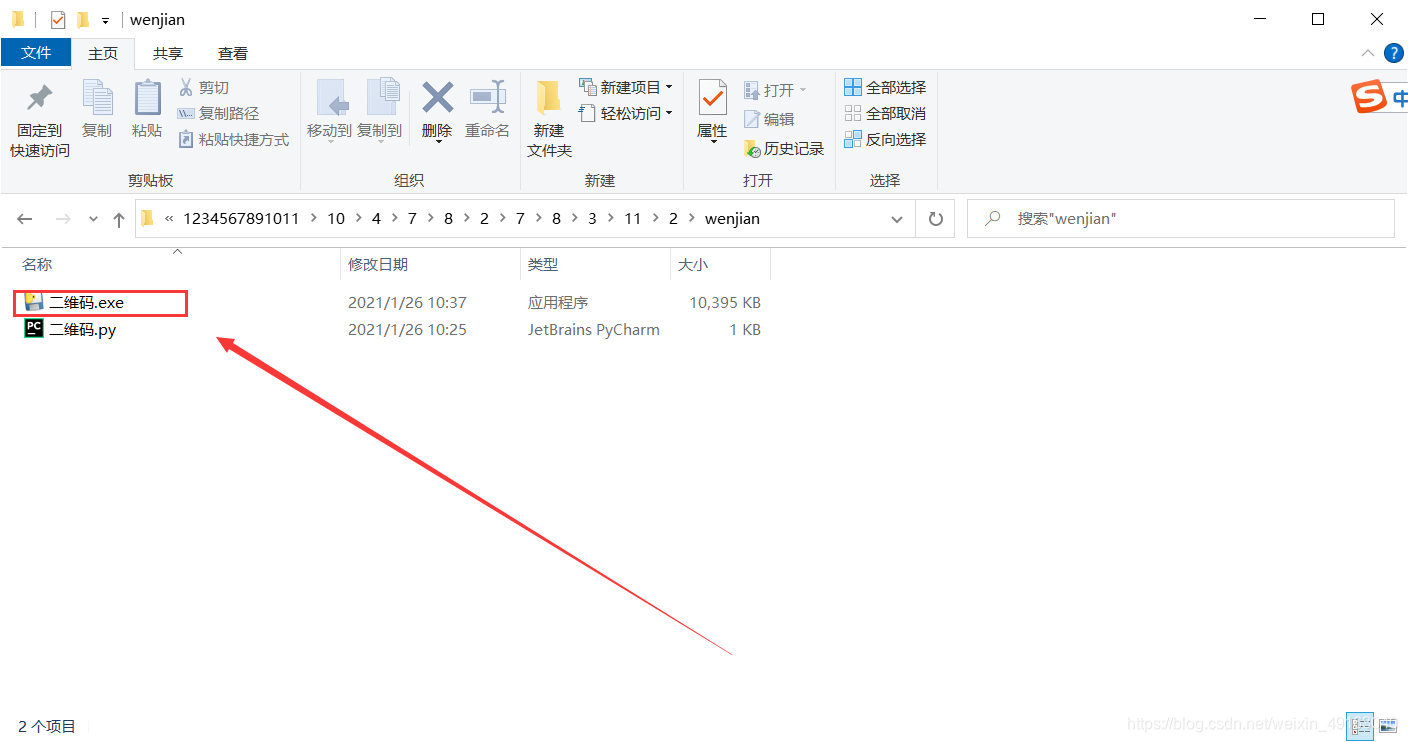@[TOC](Python实现二维码制作并打包EXE)
# 安装python依赖库
python实现二维码生成器软件需要用到以下几个库:
1. **pillow**
2. **PySimpleGUI**
3. **pysimplegui-exemaker**
4. **qrcode**
我们先打开cmd命令行,分别输入以下命令
```python
1.pip3 install pillow
2.pip3 install PySimpleGUI
3.pip3 install pysimplegui-exemaker
4.pip3 install qrcode
```
如果觉得安装不便,可以点一下链接有一个python库安装程序输入库名就行
链接:[https://pan.baidu.com/s/1_3jrUorriulu5KSelrSqqg](https://pan.baidu.com/s/1_3jrUorriulu5KSelrSqqg)
提取码:yjy1
## 代码
安装完依赖库后,新建一个Python程序
输入以下代码并保存为"二维码生成器.py"
```python
#1导入库
import PySimpleGUI as sg
import qrcode
#2确定行数
layout = [
[sg.Text("制作二维码")],
[sg.Text("姓名:")],
[sg.Input()],
[sg.Text("电话:")],
[sg.Input()],
[sg.Button("确定")]
]
#3创建窗口
window = sg.Window("二维码制作", layout)
#4事件循环
while True:
event, values = window.read() #窗口的读取,有两个返回值(1.事件 2.值)
print(event,values)
if event == None: #窗口关闭事件
break
txt = "姓名:"+values[0]+"\n"+"电话:"+values[1]
img = qrcode.make(txt)
name = "qrcode.png"
img.save(name)
sg.Popup("二维码已制作完成\n名称为"+name)
#5关闭窗口
window.close()
```
## 打包EXE
我们写好python程序后为了让更多人使用,所以要打包成EXE格式,现在我们可以在命令行输入一个pysimplegui-exemaker中的命令
```python
python -m pysimplegui-exemaker.pysimplegui-exemaker
```
然后就会出现以下情况
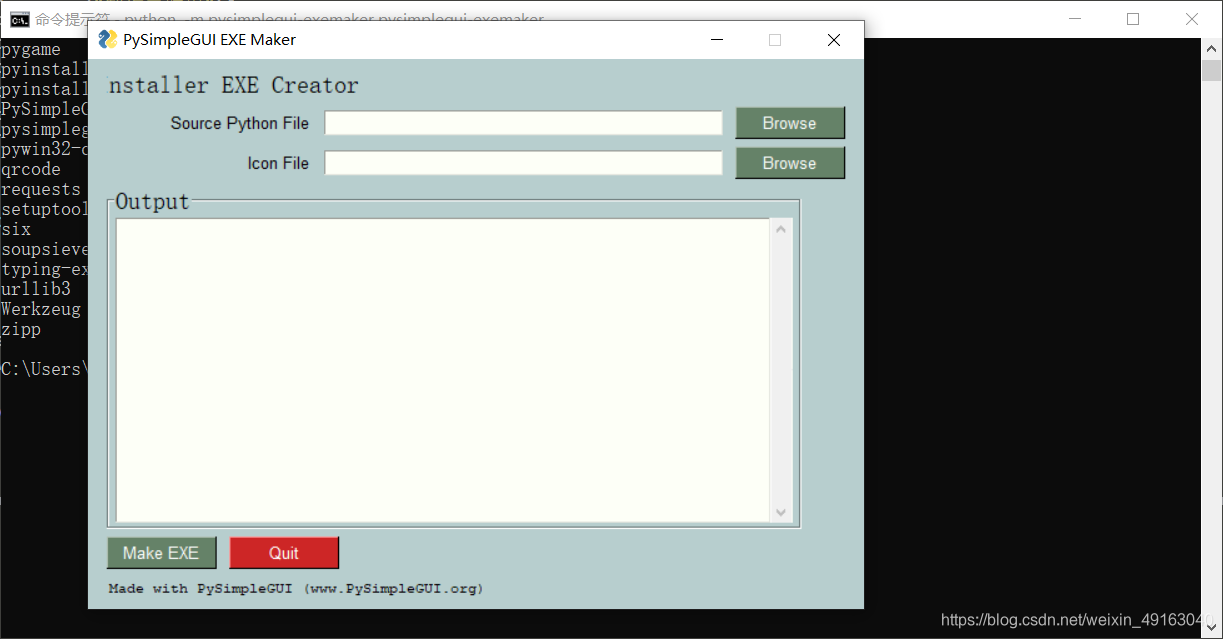
点击第一个Browse选择文件,并点击Make EXE
等出现**** DONE ****时便打包完成
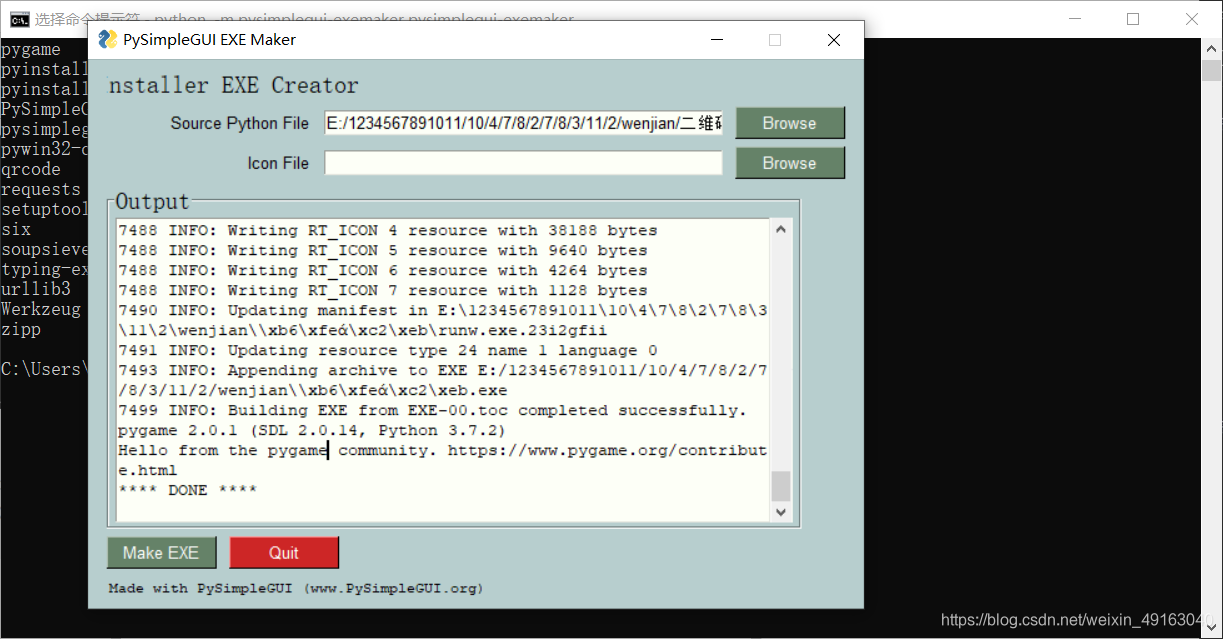
最后就可以在源文件旁边找到他了